Die Funktion „Bilder“ in cPanel ermöglicht es Ihnen, Bilder, die Sie in Ihrem Konto gespeichert haben, zu bearbeiten und zu verwalten.
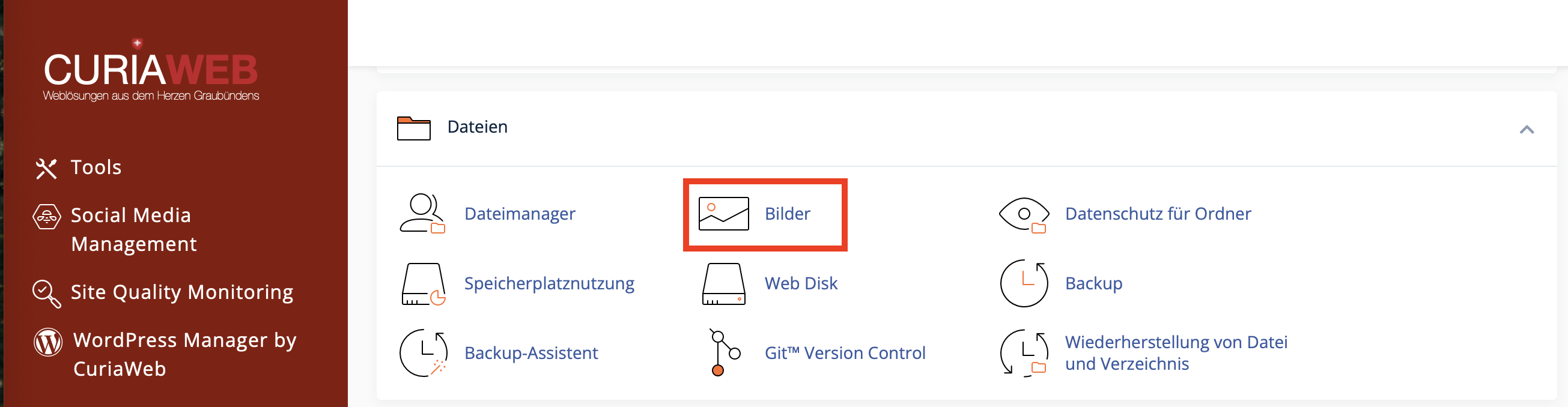
Mit der Funktion „Bilder“ können Sie Bilder in Ihrem Hosting-Konto bearbeiten (Miniaturbilder erstellen, skalieren, konvertieren).
Wichtig: Um ein Bild in der „Bilder“-Oberfläche zu bearbeiten, müssen Sie es zunächst über eine der Datei-Verwaltungsoberflächen von cPanel hochladen:
Die Dateimanager-Oberfläche – cPanel » Startseite » Dateien » Dateimanager
Die FTP-Konten-Oberfläche – cPanel » Startseite » Dateien » FTP-Konten
Miniaturbilder (Thumbnailer)
Verwenden Sie dieses cPanel-Tool, um Miniaturansichten aus Bildern in einem Verzeichnis zu erstellen und sie in einem Unterverzeichnis „thumbnails“ zu speichern.
Klicken Sie auf „Thumbnailer“, um kleinere Versionen von Bildern zu erstellen (Thumbnails).
• Zum Beispiel können Sie Miniaturansichten erstellen, um Bandbreite auf einer Fotoseite zu sparen, auf der Besucher eine Vorschau der Bilder sehen können, bevor sie die größere Version aufrufen.
• Das Tool „Thumbnailer“ erstellt ein neues Unterverzeichnis „thumbnails“ innerhalb des ausgewählten Ordners.
• Das System fügt den Dateinamen der Thumbnails das Präfix „tn_“ hinzu. Zum Beispiel wird für die Datei image.png die Miniaturansicht tn_image.png erstellt.
So konvertieren Sie ein Verzeichnis mit Bildern in Miniaturbilder:
1) Suchen Sie den Ordner, der die Bilder enthält, die Sie konvertieren möchten.
Hinweis: Sie müssen einen gesamten Ordner auswählen, um ihn in Miniaturbilder zu konvertieren. Das Tool „Thumbnailer“ kann keine einzelnen Bilder konvertieren.
2) Klicken Sie auf das Ordnersymbol (Images-Ordner) oder auf den Namen des Ordners, um im Dateisystem zu navigieren.
3) Klicken Sie auf „Thumbnail“, um den Ordner auszuwählen.
Geben Sie im Feld „Skalierungsprozentsatz“ den Prozentsatz ein, um den Sie Ihre Bilder verkleinern möchten.
Aktivieren Sie das Kontrollkästchen „Seitenverhältnis beibehalten“, um sicherzustellen, dass die Bildproportionen erhalten bleiben und das Bild nicht verzerrt wird.
4) Klicken Sie auf „Maße zurücksetzen“, um die Standardwerte für den Skalierungsprozentsatz wiederherzustellen.
5) Klicken Sie auf „Thumbnail Images“.
Nachdem das Tool Ihre Bilder in Miniaturbilder umgewandelt hat, erscheint folgende Meldung:
Das System hat Ihre Bilder erfolgreich in Miniaturbilder umgewandelt und sie im folgenden Verzeichnis gespeichert: /home/user/.cpanel/thumbnails/tn_*
Klicken Sie auf den Miniaturbildpfad, um das Verzeichnis im Dateimanager von cPanel zu öffnencPanel » Startseite » Dateien » Dateimanager
Bildskalierung (Scaler)
Verwenden Sie dieses Tool, um einzelne Bilder zu vergrößern oder zu verkleinern.
Klicken Sie auf „Scaler“, um ein Bild zu skalieren.
So skalieren Sie ein Bild:
1) Navigieren Sie zu dem Ordner, der das zu skalierende Bild enthält.
2) Suchen Sie das Bild, das Sie skalieren möchten, und klicken Sie auf „Scale“.
Zur Festlegung der neuen Bildgröße haben Sie zwei Möglichkeiten:
1) Verwenden Sie die Textfelder „Neue Maße“, um die gewünschte Bildgröße in Pixeln anzugeben.
2) Verwenden Sie die Textfelder „Prozent“, um den Prozentsatz einzugeben, um den das Bild skaliert werden soll.
Aktivieren Sie das Kontrollkästchen „Seitenverhältnis beibehalten“, um sicherzustellen, dass die Proportionen des Bildes erhalten bleiben und keine Verzerrung auftritt.
Klicken Sie auf „Maße zurücksetzen“, um die Standardwerte der Prozentfelder wiederherzustellen.
Aktivieren Sie das Kontrollkästchen „Eine Kopie des alten Bildes speichern als“, um eine Kopie des Originalbildes zu behalten. Geben Sie den Speicherpfad im Textfeld an.
Klicken Sie auf „Bild skalieren“. Eine Erfolgsmeldung wird angezeigt.
Konvertierung (Converter)
Verwenden Sie dieses Tool, um Bilddateien in ein anderes Format zu konvertieren und den Dateityp aller Bilder in einem Verzeichnis zu ändern. Zum Beispiel können Sie .jpg-Dateien in .png-Dateien umwandeln.
Klicken Sie auf „Converter“, um unterstützte Dateitypen von einem Format in ein anderes zu konvertieren.
So ändern Sie das Dateiformat eines Bildes:
1) Wählen Sie den Ordner oder die Datei aus, die Sie konvertieren möchten.
2) Klicken Sie auf das Ordnersymbol oder den Ordnernamen, um im Dateisystem zu navigieren.
3) Klicken Sie auf „Convert“, um den Ordner oder die Datei auszuwählen.
Wählen Sie im Menü das Dateiformat aus, in das Sie Ihre Bilddatei(en) konvertieren möchten. Sie können eines der folgenden Formate wählen:.PNG JPG .GIF .BMP
Klicken Sie auf „Convert“. Eine Erfolgsmeldung wird angezeigt. Das System speichert die neue Datei im gleichen Verzeichnis wie die Originaldatei.

